Preferences avancees
Dans le volet Avance des Preferences de Parallels Desktop, vous pouvez configurer certains parametres supplementaires.
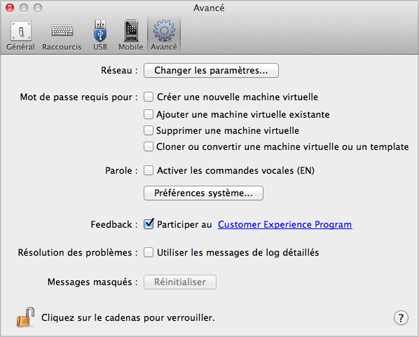
Configurer les preferences reseau
Dans le volet Avance des Preferences de Parallels Desktop, vous pouvez configurer un certain nombre de parametres associes au reseau pour Parallels Desktop et vos machines virtuelles. Cliquez sur Changer les parametres et la fenetre contenant les parametres reseau apparaitra. Vous pouvez configurer les plages d'adresses IP a affecter a vos machines virtuelles lorsqu'elles fonctionnent en modes reseau hote uniquement et partage .
Pour en savoir plus sur la configuration des parametres de mise en reseau de l'hote uniquement, reportez-vous a la section Parametres de mise en reseau de l'hote uniquement .
Pour en savoir plus sur la configuration des parametres de mise en reseau partage, reportez-vous a la section Parametres de mise en reseau partagee .
Utiliser des plug-ins tiers
Pour pouvoir crypter Windows a l'aide de plug-ins tiers, selectionnez Autoriser les plug-ins tiers .
Remarque_: cette option est disponible dans Parallels Desktop pour Mac Enterprise Edition uniquement.
Mot de passe requis
Dans la section Mot de passe requis pour de la section Avance , vous pouvez definir les restrictions lors des operations suivantes pour les utilisateurs non administrateurs_:
- Creer une nouvelle machine virtuelle . Vous devrez indiquer votre mot de passe admin pour creer une nouvelle machine virtuelle.
- Ajouter une machine virtuelle existante . Vous devrez indiquer votre mot de passe admin pour ajouter une machine virtuelle existante dans la liste au Centre de controle Parallels Desktop .
- Supprimer une machine virtuelle . Vous devrez indiquer votre mot de passe admin pour supprimer vos machines virtuelles de la liste du Centre de controle Parallels Desktop .
- Cloner ou convertir une machine virtuelle ou un template . Vous devrez indiquer votre mot de passe admin pour cloner une machine virtuelle, creer un template, convertir un template en machine virtuelle et deployer un template dans une nouvelle machine virtuelle.
Parole
Parallels Desktop vous permet de faire fonctionner votre machine virtuelle a l'aide des commandes vocales (EN). Pour ce faire, selectionnez Activer les commandes vocales (EN) et assurez-vous que_:
- la fenetre de la machine virtuelle est active, et que
- les parametres de la Parole sont bien actives sur l'onglet correspondant des Preferences systeme d'OS_X
Si les parametres de la Parole ne sont pas actives, vous verrez le message d'avertissement suivant
'Pour activer cette option, vous devez activer les elements prononcables dans les Preferences systeme'
. Pour ajuster les parametres de la Parole, cliquez sur
Ouvrir les preferences systeme
.
Pour voir la liste des commandes vocales disponibles pour gerer vos machines virtuelles, veuillez vous reporter a la section Activer les commandes vocales .
Feedback
Pour participer au Programme dedie a l'experience des clients, selectionnez l'option correspondante. Si vous participez au programme, Parallels collectera les informations sur votre Mac et la configuration des machines virtuelles. Les informations collectees nous aideront a ameliorer le produit afin qu'il reponde mieux a vos besoins.
Si vous rejoignez ce programme, seuls les types suivants de donnees seront collectes_:
- Configuration materielle de the physical server_;
- Configuration logicielle de the physical server et des machines virtuelles (les noms et versions des systemes d'exploitation et du logiciel installes dedans)
- Fichiers de configuration des machines virtuelles
Tout type d'informations privees comme votre nom, adresse mail, numero de telephone et saisie de clavier ne sera pas collecte.
Pour en savoir plus, visitez la page Programme dedie a l'experience des clients sur notre site Web de Parallels (suivez le lien dans le volet).
Resoudre les problemes
Lorsque Parallels Desktop fonctionne, il cree automatiquement un fichier de log qui peut etre utilise par l'equipe d'assistance Parallels pour resoudre les problemes et ameliorer le produit. Si vous selectionnez l'option Utiliser les messages de log detailles , Parallels Desktop commencera a creer un fichier de log plus detaille. Cela peut servir a l'equipe d'assistance de Parallels. Neanmoins, l'espace du disque dur est plus utilise ce qui ralentit les performances du systeme.
Reconfigurer les messages masques
Un certain nombre de fenetres de wizard et de boites de dialogue de Parallels Desktop incluent l'option Ne plus afficher ce message . Si vous selectionnez cette option, la boite de dialogue correspondante n'apparaitra pas la prochaine fois que vous executerez cette meme operation. A l'aide du bouton Reinitialiser , vous pouvez reinitialiser toutes les fenetres de wizard et des boites de dialogues avec cette option cochee afin qu'elles puissent s'afficher a chaque fois que vous lancez l'operation correspondante.
Verrouiller les preferences de Parallels Desktop
Si vous voulez empecher d'autres changements non autorises des Preferences de Parallels Desktop, cliquez sur l'icone Verrouillage
![]() en bas de la fenetre. La prochaine fois que quelqu'un voudra changer les parametres dans l'un des volets des Preferences de Parallels Desktop, un mot de passe administrateur sera requis.
en bas de la fenetre. La prochaine fois que quelqu'un voudra changer les parametres dans l'un des volets des Preferences de Parallels Desktop, un mot de passe administrateur sera requis.
|
|
 Feedback
Feedback
|